
Δεν υπάρχει αμφιβολία ότι το Moto G7 είναι ένα από τα καλύτερα οικονομικά τηλέφωνα που κυκλοφορούν, αλλά είστε σίγουροι ότι αποκομίζετε τα μέγιστα από αυτό; Υπάρχουν μερικές βασικές ρυθμίσεις που συνήθως θέλουμε να αλλάξουμε όταν ρυθμίζουμε ένα νέο τηλέφωνο Android και τα τηλέφωνα Moto έχουν επίσης μερικές αποκλειστικές επιλογές που αξίζει να εμβαθύνουμε. Ακολουθούν οι συμβουλές μας σχετικά με τις ρυθμίσεις του Moto G7 που πρέπει να προσαρμόσετε για να ξεκινήσετε με τη νέα σας συσκευή. Αυτές οι συμβουλές θα λειτουργήσουν εξίσου καλά στην ευρύτερη οικογένεια G7, συμπεριλαμβανομένων των Moto G7 Power, Moto G7 Play και Moto G7 Plus.
Περιεχόμενα
- Επιλέξτε τις Moto Actions σας
- Πρόγραμμα Νυχτερινό Φως
- Ρυθμίστε την προφύλαξη οθόνης
- Προγραμματίστε μια ρουτίνα Wind Down
- Σύρετε προς τα κάτω στον αισθητήρα δακτυλικών αποτυπωμάτων για ειδοποιήσεις
- Τρίψτε τον ήχο
- Ρυθμίστε την οθόνη Peek
- Αλλαγή μεγέθους οθόνης
- Ενεργοποιήστε το HDR και απενεργοποιήστε τις ενεργές φωτογραφίες
- Ενεργοποιήστε την αυτόματη λήψη χαμόγελου
Επιλέξτε τις Moto Actions σας
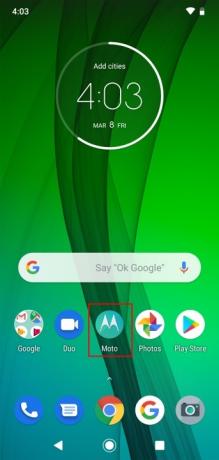
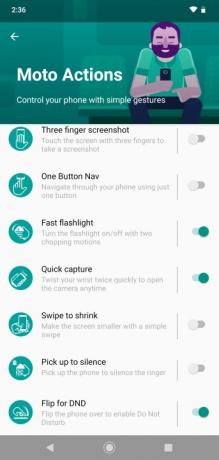
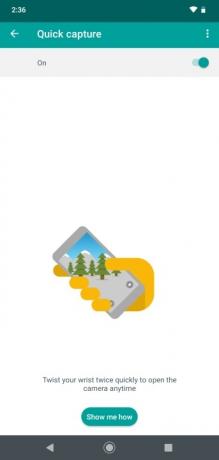
Η Motorola προσφέρει εδώ και καιρό μια ποικιλία από συντομεύσεις χειρονομιών στα τηλέφωνά της. μερικά από αυτά είναι πραγματικά χρήσιμα, μερικά όχι τόσο πολύ. Δεν πρόκειται να σπάσουμε κάθε ένα από αυτά ως ξεχωριστή συμβουλή, αλλά μάλλον σας συμβουλεύουμε να ανοίξετε την εφαρμογή Moto και να πατήσετε Moto Actions για να ελέγξετε μόνοι σας τις επιλογές. Τα αγαπημένα μας είναι Γρήγορος φακός, που ανάβει ή σβήνει τον φακό όταν κάνετε μια κίνηση διπλής κοπής με το τηλέφωνό σας και Αναστροφή για DND, το οποίο ενεργοποιεί αυτόματα τη λειτουργία Μην ενοχλείτε όταν τοποθετείτε το Moto G7 μπρούμυτα. Το μόνο άλλο που προτείνουμε πραγματικά είναι Γρήγορη λήψη, που εκκινεί την κάμερα όταν στρίβετε δύο φορές τον καρπό σας ή αλλάζει μεταξύ της μπροστινής και της πίσω κάμερας όταν η εφαρμογή κάμερας είναι ήδη ανοιχτή. Μπορείτε να πατήσετε σε κάθε επιλογή για να δείτε περισσότερες λεπτομέρειες και να δείτε μια κινούμενη εικόνα που εξηγεί τη χειρονομία.
Προτεινόμενα βίντεο
Πρόγραμμα Νυχτερινό Φως

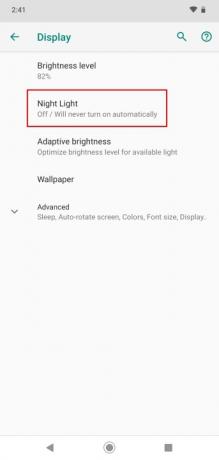
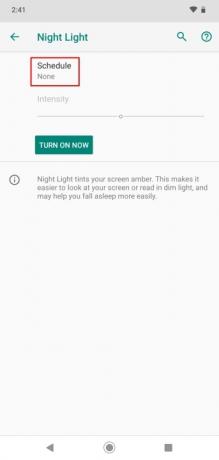
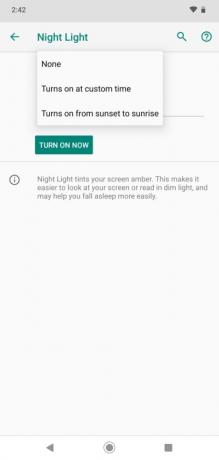
Πολλοί από εμάς διαβάζουμε στο τηλέφωνό μας στο κρεβάτι το βράδυ, αλλά μπλε φως από την οθόνη μπορεί να μας αποτρέψει από το να γίνουμε τόσο φυσικά νυσταγμένοι όσο συνήθως. Ευτυχώς, υπάρχει μια ρύθμιση στα περισσότερα τηλέφωνα σήμερα που σας επιτρέπει να φιλτράρετε το μπλε φως κοντά στην ώρα του ύπνου. Παω σε Ρυθμίσεις > Οθόνη > Νυχτερινός φωτισμός και πατήστε Πρόγραμμα και, στη συνέχεια, επιλέξτε μια προσαρμοσμένη ώρα ή ακολουθήστε τη δύση και την ανατολή του ηλίου. Στην ιδανική περίπτωση, θέλετε να φιλτράρετε το μπλε φως έξω για τουλάχιστον 90 λεπτά πριν πάτε για ύπνο.
Ρυθμίστε την προφύλαξη οθόνης
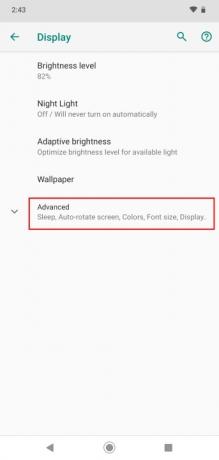
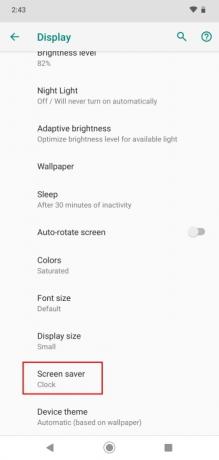
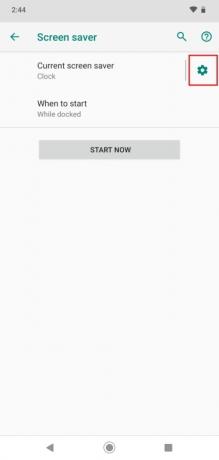
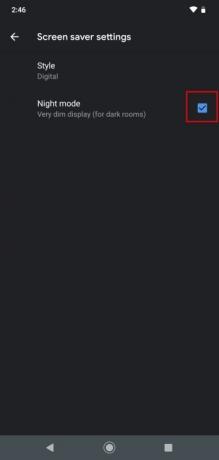
Ίσως προτιμάτε να το απενεργοποιήσετε εντελώς ή ίσως θέλετε να χρησιμοποιείτε το Moto G7 σας ως ρολόι δίπλα στο κρεβάτι και να το συνδέετε κάθε βράδυ. Όποια και αν είναι η περίπτωση, μεταβείτε στις Ρυθμίσεις > Οθόνη > Προηγμένες > Προφύλαξη οθόνης και αποφασίστε τι θέλετε να εμφανίσετε και πότε θα ξεκινήσει ή επιλέξτε Ποτέ αν δεν θέλετε να το χρησιμοποιήσετε καθόλου. Εάν το χρησιμοποιείτε στο κομοδίνο, σας συνιστούμε να πατήσετε το γρανάζι ρυθμίσεων δίπλα στο σημείο που λέει Τρέχουσα προφύλαξη οθόνης και σημειώνοντας το πλαίσιο δίπλα Νυχτερινή λειτουργία για να διατηρήσετε την οθόνη θαμπή.
Προγραμματίστε μια ρουτίνα Wind Down

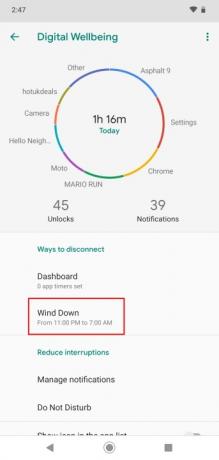
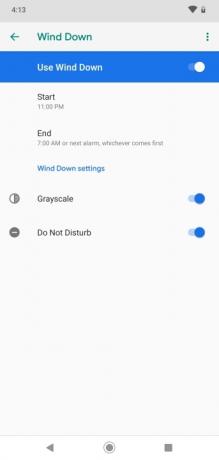
Συνιστούσαμε τον προγραμματισμό Μην ενοχλείτε, αλλά μπορείτε να το κάνετε ως μέρος του Wind Down, που είναι μια δυνατότητα που εισήγαγε η Google στο Android 9,0 Πίτα. Παω σε Ρυθμίσεις > Ψηφιακή ευεξία > Wind Down και ρυθμίστε το για να σας ταιριάζει. Η μετάβαση σε Κλίμακα του γκρι όταν είναι αργά μπορεί να είναι ένα βήμα πολύ μακριά για μερικούς ανθρώπους, αλλά συνιστούμε ανεπιφύλακτα τη ρύθμιση Μην ενοχλείτε να εμφανίζεται κατά τις βραδινές ώρες, καθώς θα σημαίνει λιγότερο άγχος κοντά στην ώρα του ύπνου και πολύ καλύτερη ποιότητα ύπνου χωρίς ειδοποιήσεις που να σας ενοχλούν.
Σύρετε προς τα κάτω στον αισθητήρα δακτυλικών αποτυπωμάτων για ειδοποιήσεις
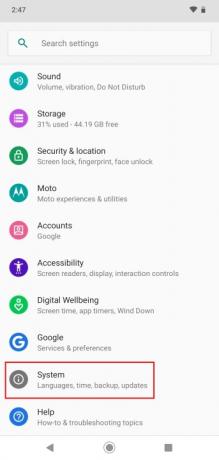
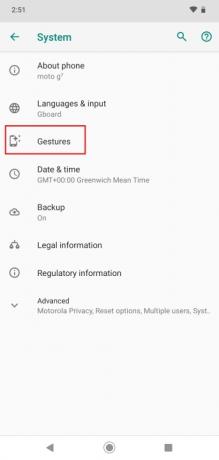
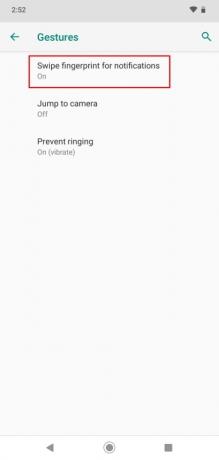
Εφόσον οι κατασκευαστές μετέφεραν τον αισθητήρα δακτυλικών αποτυπωμάτων στο πίσω μέρος των τηλεφώνων, είναι φυσικό να ακουμπάτε το δάχτυλό σας εκεί, και έτσι εμείς όπως η επιλογή συντόμευσης χειρονομίας για να ανοίξετε το πλαίσιο ειδοποιήσεων σύροντας προς τα κάτω σε αυτόν τον αισθητήρα ή για να το κλείσετε ξανά σύροντας πάνω. Αν νομίζετε ότι μπορεί να σας φανεί χρήσιμο, μπείτε μέσα Ρυθμίσεις > Σύστημα > Χειρονομίες και πατήστε για περιστροφή Σύρετε το δακτυλικό αποτύπωμα για ειδοποιήσεις επί.
Τρίψτε τον ήχο
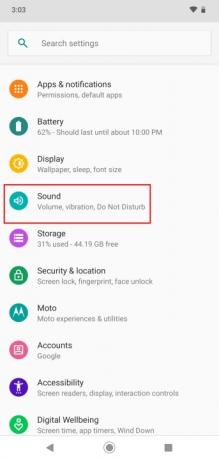

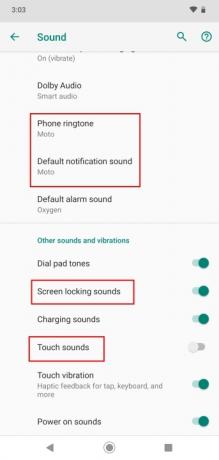
Μπορεί να σας αρέσει ο εμβληματικός ήχος κλήσης Hello Moto, αλλά για εμάς είναι πολύ δυνατός και παράτολμος, επομένως είναι κάτι που μας αρέσει να αλλάξουμε αμέσως με ένα τηλέφωνο Motorola. Παω σε Ρυθμίσεις > Ήχος > Για προχωρημένους και αλλαγή Ήχος κλήσης τηλεφώνου και Προεπιλεγμένος ήχος ειδοποίησης. Θα πρέπει να το βρείτε Ήχοι αφής είναι απενεργοποιημένα από προεπιλογή, αλλά μας αρέσει επίσης να απενεργοποιούμε Ήχοι κλειδώματος οθόνης.
Ρυθμίστε την οθόνη Peek
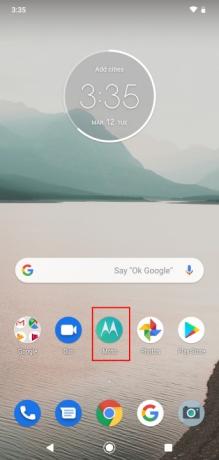

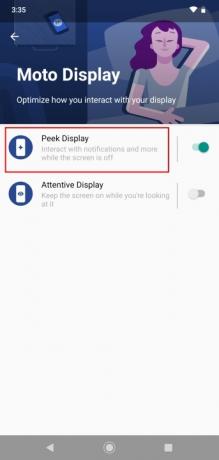
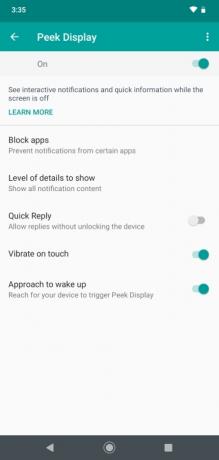
Με το Peek Display, μπορείτε να βλέπετε τις ειδοποιήσεις και την ώρα στην οθόνη κλειδώματος ακόμα και όταν είναι απενεργοποιημένη, αλλά θα θέλετε να τη διαμορφώσετε. Ανοίξτε την εφαρμογή Moto και πατήστε Moto Display > Peek Display. Από προεπιλογή, θα εμφανίζει όλο το περιεχόμενο ειδοποιήσεων στην οθόνη κλειδώματος, κάτι που θα μπορούσε να είναι πρόβλημα, ειδικά αν είστε με την εταιρεία ή έχετε αφήσει το τηλέφωνό σας κάπου. Μπορείτε να επιλέξετε να αποκλείσετε ορισμένες εφαρμογές, να τροποποιήσετε το επίπεδο λεπτομέρειας και ακόμη και να επιτρέψετε γρήγορες απαντήσεις χωρίς να ξεκλειδώσετε τη συσκευή. Αποφασίστε για τις προτιμήσεις σας, αλλά να θυμάστε ότι υπάρχει κίνδυνος για το απόρρητό σας με αυτήν τη λειτουργία.
Αλλαγή μεγέθους οθόνης
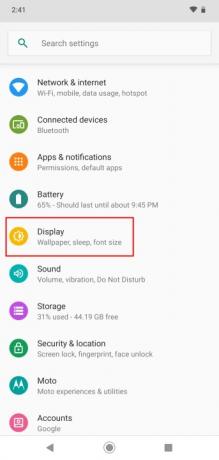
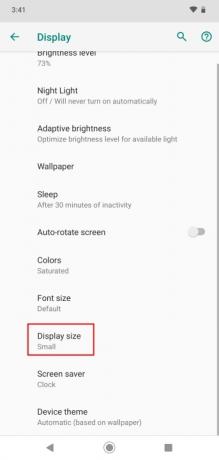
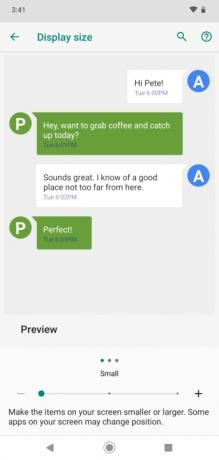
Μπορεί να διαπιστώσετε ότι το μέγεθος των εικονιδίων και του κειμένου είναι τέλειο για εσάς, αλλά βρίσκουμε το προεπιλεγμένο μέγεθος στο Moto G7 αρκετά μεγάλο. Μπορείτε να το αλλάξετε Ρυθμίσεις > Εμφάνιση > Για προχωρημένους > Μέγεθος οθόνης. Προτιμάμε Μικρό, αλλά δοκιμάστε τα και δείτε τι σας ταιριάζει.
Ενεργοποιήστε το HDR και απενεργοποιήστε τις ενεργές φωτογραφίες



Μας αρέσει η κάμερα στο Moto G7, αλλά υπάρχουν δύο ρυθμίσεις που συνιστούμε να αλλάξετε αμέσως στην εφαρμογή κάμερας. Θα βρείτε HDR επάνω αριστερά έχει οριστεί σε Αυτο και συνιστούμε να το γυρίσετε Επί μόνιμα. Κάνει μεγάλη διαφορά στις φωτογραφίες σας με αντάλλαγμα λίγο μεγαλύτερο χρόνο επεξεργασίας. Η άλλη επιλογή που προτείνουμε να απενεργοποιήσετε είναι Ενεργές φωτογραφίες επειδή καταλαμβάνουν περισσότερο χώρο και συχνά είναι άσκοπα — το μόνο που κάνει αυτή η λειτουργία είναι να τραβήξει ένα δευτερόλεπτο βίντεο σε κάθε πλευρά της λήψης σας. Στην πραγματικότητα δεν είναι συμβατό με το HDR, οπότε αν στρίψετε
Ενεργοποιήστε την αυτόματη λήψη χαμόγελου


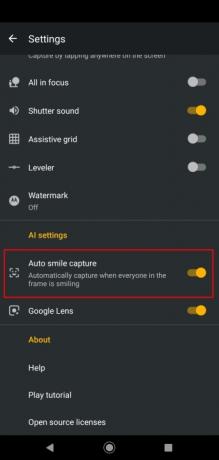
Το Moto G7 έχει μια ωραία λειτουργία πορτρέτου και είναι καλό στο να τραβήξει ελκυστικές φωτογραφίες ανθρώπων, αλλά μπορείτε να αυξήσετε τις πιθανότητές σας να τραβήξετε την τέλεια ομαδική λήψη με αυτό το έξυπνο χαρακτηριστικό. Ανοίξτε την εφαρμογή κάμερας και πατήστε το εικονίδιο πλέγματος και, στη συνέχεια, πατήστε το γρανάζι ρυθμίσεων στο επάνω μέρος. Κάντε κύλιση προς τα κάτω και θα βρείτε Αυτόματη λήψη χαμόγελου είναι μια επιλογή που μπορείτε να ενεργοποιήσετε. Αυτό μπορεί να είναι πολύ βολικό, ειδικά όταν προσπαθείτε να βγάλετε μια αξιοπρεπή φωτογραφία μιας ομάδας ανθρώπων που χαμογελούν επειδή
Συστάσεις των συντακτών
- Το Moto G Power 5G προσθέτει μια ναυαρχίδα σε ένα οικονομικό τηλέφωνο
- Nokia 5.4 vs. Motorola Moto G Power (2021): Οικονομικό πεδίο μάχης
- Οι καλύτερες θήκες και καλύμματα Moto G Power
- Η νέα οικογένεια Motorola Moto G φέρνει αναβαθμίσεις κάμερας και δελεαστικές τιμές
- Moto G Power vs. Moto G Stylus: Όλες οι διαφορές εξηγούνται
Αναβαθμίστε τον τρόπο ζωής σαςΤο Digital Trends βοηθά τους αναγνώστες να παρακολουθούν τον γρήγορο κόσμο της τεχνολογίας με όλα τα τελευταία νέα, διασκεδαστικές κριτικές προϊόντων, διορατικά editorial και μοναδικές κρυφές ματιές.



